Stable Diffusion是人们用来生成人工智能艺术的人工智能工具之一,因为它可以免费使用并公开供所有人使用。该工具可以通过HuggingFace Demo在线运行,也可以在具有专用GPU的计算机上本地运行。如果您一直在尝试在计算机上使用Stable Diffusion,但遇到“Cuda 内存不足”错误,以下帖子应该可以帮助您修复它并启动并运行它。
修复Stable Diffusion上的“Cuda 内存不足”的 7 个技巧
以下修复列表应该可以帮助您解决Stable Diffusion上的“Cuda 内存不足”错误。
1. 重新启动系统
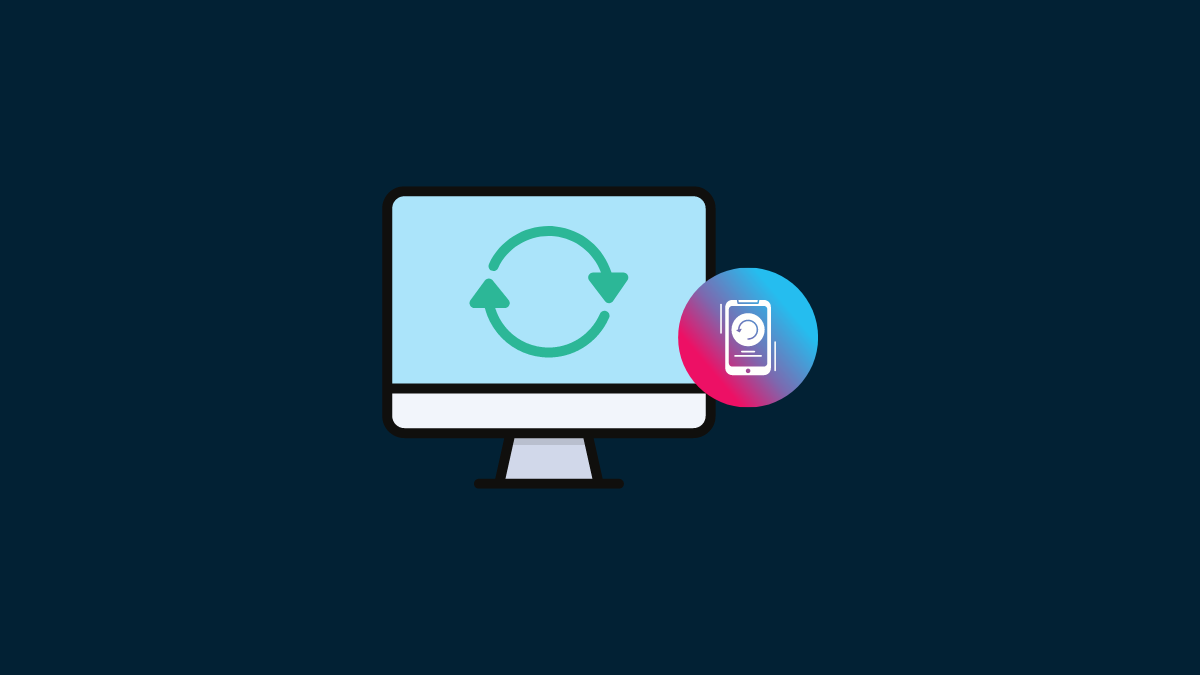
如果您之前运行Stable Diffusion没有问题,则可能只需重新启动系统即可完成这项工作,因为Stable Diffusion软件可能无法访问 GPU 的某些部分。一些用户 (1,2) 能够在系统重新启动后快速修复其计算机上的“Cuda 内存不足”错误。
2. 将 Anaconda 与 Nvidia CUDA 工具包一起安装
用户 (1,2) 建议的另一种运行Stable Diffusion而没有问题的解决方法是安装和运行 Anaconda 提示符。对于那些不熟悉的人来说,Anaconda是一个开源的环境管理系统,可以为Python程序安装和运行软件包。您可以安装 Anaconda(视频教程),下载 NVIDIA 的 CUDA 工具包,然后按照您选择的 Python GitHub 存储库中的说明开始使用Stable Diffusion,而不会出现问题。
3. 使用Stable Diffusion的优化版本
如果您仍然遇到“Cuda 内存不足”问题,您可以尝试使用您在此处访问的Stable Diffusion的优化版本。如果您的系统上安装了Stable Diffusion的原始版本,则可以下载优化版本并将其内容粘贴到Stable Diffusion主文件夹中以解决错误。
您可以参考此Reddit帖子以获取有关如何执行此操作的详细说明。
4. 尝试生成较低分辨率的图像
当您尝试以更高分辨率生成图像时,也会弹出“Cuda 内存不足”错误。这是因为更高质量的图像需要更大的 GPU 内存。用户 (1,2) 能够通过降低图像分辨率来解决此错误,您可以通过在Stable Diffusion中更改高度和宽度值来实现。您可以尝试使用 512 x 512 或 256 x 256 作为所需的分辨率,或者如果您的 GPU 内存小于 4 GB,则可以选择更低的分辨率。
5. 将样本数量减少到 <> 个
像任何图像生成器一样,默认情况下,Stable Diffusion也会同时创建多个图像。但是,多个图像可能会导致您的 GPU 内存不足,这可能会导致“Cuda 内存不足”错误。要解决此问题,您可以通过在输入提示中输入“–n_samples 1”将样本数量减少到 1。根据Reddit上的这篇文章,该解决方案似乎对许多用户有效。
6. 检查您的 GPU 内存
要运行Stable Diffusion而没有问题,建议您使用具有至少 6 GB RAM 的 GPU,但您也可以使用具有 4 GB RAM 的 GPU 来做事(参考:1,2,3)。低于此值的任何内容都将锁定 GPU 的内存中的Stable Diffusion程序,这可能意味着直接在 CPU 上运行它;这可能需要您的生成时间,每个图像至少需要 2 分钟。
如果您希望避免出现“Cuda 内存不足”错误,最好的办法是将显卡升级到内存至少为 6 GB 的显卡。
7. 使用优化的命令编辑 webui-user.bat 文件
webui-user.bat是Stable Diffusion用来运行命令以在计算机上生成图像的功能。您可以使用优化的命令更新此文件,以查看是否可以解决系统上的“Cuda 内存不足”错误。要开始使用,请在Stable Diffusion文件夹中找到 webui-user.bat 文件,右键单击它,然后转到编辑>记事本。然后,您可以尝试此 GitHub 页面上列出的任何命令行优化,以检查哪一个适合您。您可以参考这些Reddit帖子(1,2,3)以获取详细说明。